Windows 7'de geçici profil nasıl düzeltilir?
Yayınlanan: 2018-03-30Windows 7'de kullanıcı profilinize giriş yapıp kişiselleştirilmiş ayarlarınızı göremediğiniz oldu mu? Birisi özelleştirilmiş masaüstünüzü varsayılan durumuna geri döndürmüş gibi görünüyordu. İşletim sisteminin doğru kullanıcı profilini düzgün okuyamadığı bunun gibi birçok durum vardır. Bu sizin başınıza geldiyse, bilgisayarınız varsayılan ayarlarda yeni oluşturulmuş gibi görünen geçici bir profil yüklemiş olabilir.
Muhtemelen görev çubuğunun sağ tarafında "Geçici profille oturum açtınız" yazan bir mesaj görürsünüz. Endişelenmeyin çünkü bu, tüm dosyalarınızı, programlarınızı ve kişiselleştirilmiş ayarlarınızı kaybettiğiniz anlamına gelmez. Bu yazıda, Windows 7'de geçici profili nasıl düzelteceğinizi öğreteceğiz.
Windows 7 Neden Geçici Profil Yükler?
Bunun olmasının birçok nedeni vardır, ancak esas olarak bozuk profil dosya ve klasörlerinin sonucudur. Öte yandan, belirli anti-virüs programları veya işlemleri, profilin yüklenmesini geciktirebilir. Bu nedenle Windows, kullanıcının sisteme erişmesini sağlamak için geçici bir profil yükler. Geçici profil yüklendiğinde, bilgisayar için varsayılan önyükleme ayarı olur. Bu, ünitenizi her başlattığınızda, yalnızca geçici profile giriş yapabileceğiniz anlamına gelir. Kişiselleştirilmiş ayarlarınızı geri almak istiyorsanız, Microsoft Windows 7'de geçici profil düzeltmesini bulmak ideal eylem şeklidir.
Windows 7'de Geçici Profil Nasıl Onarılır
Bazı durumlarda, bilgisayarı yeniden başlatmayı denemek yardımcı olur. Windows'un eski profilinizde önyükleme yapması mümkündür. Ancak, bu sorunu çözmezse, sorundan kurtulmak için aşağıdaki talimatları uygulayabilirsiniz.
Not: Kayıt defterinde herhangi bir değişiklik yapmadan önce, işlemi doğru bir şekilde tamamlayabileceğinizden emin olun. Bu veritabanı hassastır ve noktalama hatası yapmak bile bilgisayarınıza zarar verebilir. Bu nedenle, Auslogics Registry Cleaner'ı kullanmanızı öneririz.
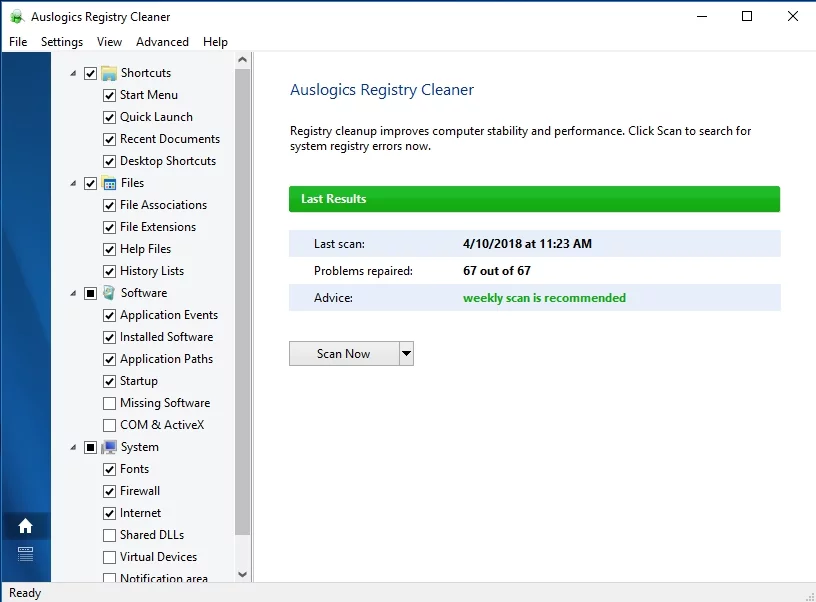
Bu araç, yinelenen ve bozuk kayıt defteri dosyalarını otomatik olarak arayacaktır. Auslogics Registry Cleaner, tek bir tıklamayla sorunu sizin için çözecektir.
- Bilgisayarınızı önyükleyin ve geçici profile giriş yapın.
- Başlat düğmesine tıklayın.
- Arama kutusuna "regedit" (tırnak işaretleri olmadan) yazarak kayıt defteri düzenleyicisini başlatın.
- Regedit'e sağ tıklayın, ardından Yönetici Olarak Çalıştır'ı seçin.
- Bu yola gidin:
Bilgisayar \HKEY_LOCAL_MACHINE\ SOFTWARE\ Microsoft\ Windows NT\ CurrentVersion\ ProfileList
- Profil adlarının listesini görebilmeniz gerekir.
- Aynı ada sahip iki profili bulun. Bunlardan biri .bak ile bitmeli.
- Sonunda .bak olan anahtarın doğru, kişiselleştirilmiş profiliniz olduğunu unutmayın. Şu anda aynı anahtarla yeni bir profilde oturum açmış durumdasınız. Bu nedenle, iki dosyayı yeniden adlandırmanız gerekir. Geçici profil için anahtarın sonuna “_new” (tırnak işaretleri olmadan) ekleyin. Bundan sonra, .bak'ı doğru profil anahtarından kaldırın.
- Önceki adımı tamamladıktan sonra artık geçici profilden çıkış yapabilirsiniz.
- Bilgisayarınızı yeniden başlatın ve doğru profilinize giriş yapın.

Auslogics Disk Defrag ile Sürücü Erişimini Hızlandırın
Bilgisayar hızını artırmanın harika bir yolu, hem HDD hem de SSD sürücülerinizi birleştirmek ve optimize etmektir. Disk Birleştirme HDD'yi birleştirir, SSD'yi artırmak için özel algoritmalar kullanır ve sürekli hızlı veri erişimi için parçalanmayı önlemeye yardımcı olur.
Eski kullanıcı profilinizi geri aldıktan sonra Auslogics Disk Defrag Pro'yu kullanmanızı öneririz. Bahsettiğimiz gibi, bazı programlar profilinizin yükleme sürecini yavaşlatıyor olabilir. Uygulamalarınızda uzun başlatma süreleri yaşamamanız için sabit sürücünüzü optimize etmeniz ideal olacaktır. Auslogics Disk Defrag Pro, akıllı algoritmalar ve önyükleme zamanı birleştirme teknolojisi aracılığıyla yüksek HDD hızlarını korumanıza olanak tanır. Bu sayede programlar sorunsuz çalışacak ve sisteminizin yeni bir geçici kullanıcı profili oluşturmasını engelleyebilirsiniz.

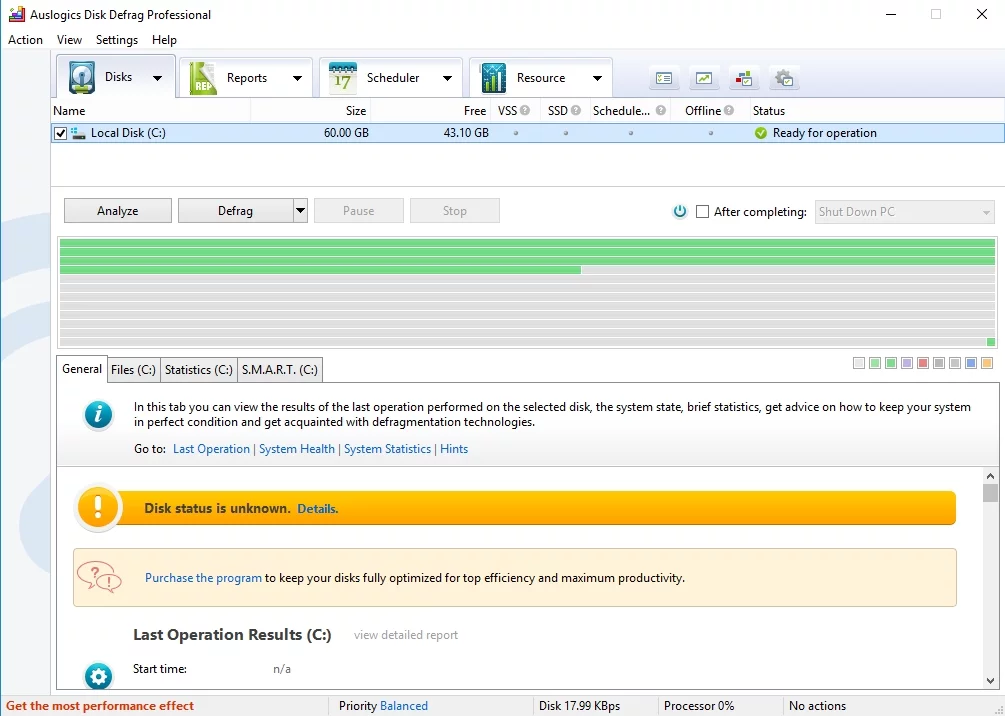
Microsoft Windows 7'de Başka Bir Geçici Profil Düzeltmesi
Paylaştığımız yöntemi denediyseniz ve yine de Windows 7 bilgisayarınız geçici bir profil yüklüyorsa, bu, kullanıcı profilinizin bozuk olduğu anlamına gelir. Biriminiz, işletim sisteminin kullanıcı profilinizi düzgün okumasını engelleyen yeni bir .bak kayıt defteri anahtarı oluşturuyor olabilir. Bunun olası çözümü, Check Disk'i çalıştırarak dosyaları onarmaktır. Aşağıdaki adımları uygulamanız yeterlidir:
- Klavyenizde Windows Tuşu+R'ye basın.
- “chkdsk /f /r C:” yazın (tırnak işaretleri olmadan). Not: “C:”, kullanıcı profili dosyalarınızın kaydedildiği sürücüyü temsil eder.
- Program bozuk sistem dosyalarını tararken ve onarırken bekleyin.
Check Disk, etkilenen dosyaları, özellikle de Ntuser dosyalarını bulup onarabiliyorsa, eski profilinizi geri alma şansınız yüksektir. Aksi takdirde, bir sonraki yönteme başvurmanız gerekir.
Yeni Kullanıcı Hesabı Oluşturma
Bu yöntemde, yeni bir kullanıcı hesabı oluşturmanız, oturum açmanız ve ardından verileri eski kullanıcı profilinizden yenisine taşımanız gerekir. Bir çalışma grubu ortamında, yalnızca yerel olarak yeni bir kullanıcı adı oluşturmanız gerekir. Bu senaryo için adımları takip etmenin daha kolay olduğunu söylemeye gerek yok.
Öte yandan, bir etki alanı ortamında yeni bir profil oluşturduğunuzda biraz zorlaşabilir. Bunun nedeni, eski profilin etki alanı sunucusunda zaten mevcut olması ve onda yanlış bir şey olmamasıdır. Bunun dışında yeni bir etki alanı profili oluşturmak, paylaşılan izinlerde, kurumsal e-postalarda ve etki alanı grubu üyeliklerinde sorunlara neden olabilir. Bu nedenle, davaları ayrı ayrı tartışacağız.
Bir Çalışma Grubu Ortamında Yeni Bir Profil Oluşturma
- Denetim Masası'na veya Bilgisayar Yönetimi'ne gidin ve yeni bir kullanıcı profili oluşturun. Yeni profili Yöneticiler Grubuna eklemeyi unutmayın.
- Yeni profile giriş yapın ve verilerinizi eski profilinizden kopyalayın. Tipik olarak, ihtiyacınız olan tek şey şudur:
- Benim dökümanlarım
- masaüstü
- Favoriler
- Outlook PST dosyaları
- Outlook arşiv dosyaları
- Outlook İmza klasörü
Etki Alanı Ortamında Yeni Bir Profil Oluşturma
- Denetim Masası veya Bilgisayar Yönetimi aracılığıyla yeni bir profil oluşturun.
- Yeni profile giriş yapın ve ardından gerekli verileri eski profilinizden yeni bir konuma aktarın. Eski hesabınızı sileceğiniz için tüm dosya ve klasörleri kopyaladığınızdan emin olun.
- Denetim Masası'nda Sistem'e tıklayın.
- Sol çubuk menüsünden Gelişmiş Sistem Ayarları'nı seçin.
- Sistem Özellikleri penceresi açıldığında, Kullanıcı Profilleri bölümünün altındaki Ayarlar düğmesine tıklayın.
- Bozuk kullanıcı profilini seçin ve ardından Sil düğmesini tıklayın. Bu, sorunlu kayıt defteri anahtarları da dahil olmak üzere verileri eski profilinizden kaldırmalıdır.
- C:\Users klasörünü kontrol ederek eski hesabın düzgün şekilde kaldırıldığından emin olun.
- Bilgisayarınızı yeniden başlatın, ardından aynı kullanıcı adıyla (daha önce yüklenmeyen) oturum açın.
- Sisteminiz yeni bir kullanıcı profili oluşturacaktır. Eski verilerinizi bu profile taşıyın.
Bu sorunu düzeltmek biraz zor olabilir, ancak çoğu durumda ilk yöntemin işe yaradığı kanıtlanmıştır. Ve muhtemelen PC'niz kendi kendine kapanıyor? Ayrıca bu sorunu çözmek için bazı ipuçlarımız var.
Windows 7'de geçici profili kolayca düzeltme konusunda başka önerileriniz varsa, aşağıdaki yorumlarda bize bildirin!
